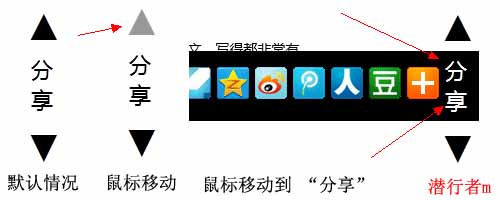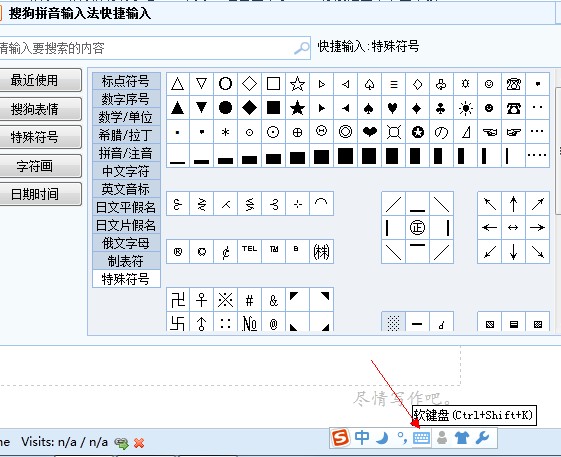首先请允许潜行者 m 介绍一下自创的名词“工具边栏”。现在大家在浏览网站的时候,经常会发现一些浮动的条状栏,通常具有向上向下的功能,当你点击一下,就可以方便的回到顶部或者前往底部。其实打造这样一个工具边栏,并不是很难,使用 jquery 很容易就可以做出来。下面,你跟随我的步骤,一步一步的做一下,就可以做出来了,然后你可以根据这个代码,进行一些修改,自定义一些东西。
废话不多说,先说一下我做的这个工具边栏。这个工具边栏是符合我自己做的模板“Q21”,Q21 模板的特点是黑白对比,所以这个工具边栏要突出黑白变化。经过构思之后,我决定这个边栏的样式是这样的:
当鼠标移动到“分享”按钮上之后,会自动滑出一个黑条,然后黑条上是各个分享按钮。具体的演示效果,你可以下载最后代码包查看。下面我们来开始动手一步一步的制作。
建立 html 结构
用 span 标签也行,不过我还是喜欢用 div,所以就用 div 来建立 html 结构。结构很明确了吧,一个大 div 包含三个小 div,分别是上中下三个按钮,其中分享按钮中,还需要再包含一个 div,用来滑出分享按钮。好了,结构就建好了。
<div id="tooltip" >
<div id="toolt">▲</div>
<div id="toolc" >
<div id="sharetxt">分享</div>
<div id="shareit" class="none">这里是分享代码</div>
</div>
<div id="toolb">▼</div>
</div>
注意,向上向下按钮,我使用的是字符,而不是图片。如果是图片的话,需要加载,而且动态变化,需要替换图片更加的不方便。至于如何打出这个上下两个三角号,就靠你的搜狗输入法了,如下图:
好了,有了 html 结构,我们再来定义一些 css。
CSS 代码
首先定义全局的字体
:root{font-family:"5FAE8F6F96C59ED1",helvetica,Arial;}
经测试,这个边栏,在微软雅黑的字体下效果最好,所以要规定网页使用微软雅黑。上面这句代码,:root 表示选择 html 根,对所有文档中的元素生效,其中 5FAE8F6F96C59ED1 表示的就是微软雅黑,至于为什么这样写而不写成“微软雅黑”,如果用户电脑是英文的,那肯定找不到微软雅黑这个字体,这样写法,只要有微软雅黑字体,就可以使用。
定位工具条位置
div[id="tooltip"]{
width:40px;
height:120px;
position:fixed;
bottom:50%;
right:20px;
}
这几句 css 定义了工具边栏的高度和宽度,同时 position:fixed 表示让它固定在页面中,不会根据滚动条的滚动而移动。bottom:50%,让它保持在页面中部位置,right:20px 表示让它距离右边 20 个像素。
响应操作
div[id^="tool"]{
font-size:38px;
cursor:pointer;
color:#000000;
}
div[id^="tool"]:hover{
color:#999999;
}
响应操作可以让工具更加人性化,例如上图效果,当我们把鼠标移动到箭头的时候,它会变成灰色,表示你已经把箭头移动到上面了。在这里,我使用了新型的选择器 div[id^=”tool”]它的意思是,选取所有以 tool 开头的 div 标签。定义字体大小为 38px,调整三角形成为合适大小。设定 cursor:pointer 属性,当你鼠标移动到上面的时候,会显示成手指形状,让你误以为是一个可以点击的链接。下面的语句,当你鼠标移动到上面的时候,颜色变成#999999。这是响应操作,提高用户体验。
中部 CSS 代码
div[id="toolc"]{
font-size:22px;
float:right;
width:40px;
height:70px;
overflow:hidden;
}
div[id="sharetxt"]{
width:26px;
margin-right:8px;
float:right;
height:70px;
display:inline;
margin-top:4px;
}
div[id="shareit"]{
width:304px;
height:62px;
float:right;
height:30px;
margin:15px 0px;
}
.none{
display:none;
}
.inline{
display:inline;
}
比较简单,没有什么亮点,自己看看就行了。重点在于如何实现滑动出现分享按钮。我采用的方法是,定义两个 div,浮动放置,其中分享按钮那个 div 默认是隐藏的,只有鼠标移动上去触发之后,它才会显示出来。
Jquery 代码
在添加 jquery 代码之前,我们需要彻底理清滑出分享按钮的实现方式。jquery 并没有提供横向滑动出现的方法,那要怎么实现呢?可以这样实现,先把底色变成黑色,让装载分享按钮的 div 框出现,但是这时候由于宽度不够显示分享按钮 div,所以你暂时看不到。使用 jquery 的 animate 方法,让宽度逐渐变宽,直到完全显示分享按钮 div。这样就会造成一个假象,黑色滑出,然后出现分享按钮。
具体的实现代码如下
$(function(){
$("#toolc").mouseenter(function(){ //这里使用mouseenter方法来触发,当鼠标移动上去之后,触发这个方法
$("#toolc").css({"color":"#ffffff","backgroundColor":"#000000"}); //先对中部添加背景,并且把文字变成白色
$("#shareit").removeClass("none").addClass("inline"); //去掉shareit的none,让它显示出来,但由于宽度不够,无法显示
$("#toolc").animate({width:"350px"},200); //使用animate方法,动态的改变宽度,直到显示出来分享按钮
}).mouseleave(function(){ //当鼠标从目标区域中移走,就触发下面这个事件
$("#toolc").css({"color":"#000000","backgroundColor":"#ffffff"}); //同反
$("#shareit").removeClass("inline").addClass("none"); //同反
$("#toolc").animate({width:"40px"},200); //同反,你懂的
});
$("#toolt").click(function(){
$("html,body").animate({scrollTop:"-=900px"},200); //每点击一下,就向上滑动900px
});
$("#toolb").click(function(){
$("html,body").animate({scrollTop:"+=900px"},200); //每点击一下,就向下滑动900px
});
});
注释我已经写在上面代码中了,仔细耐心看一下。这里,我想说的是向上向下滑动 900px。我并没有让它点击直接到顶部或者底部。因为我觉得,如果文章比较长,浏览者并不一定想直接滑动到底部,而是想看看下面的内容。如果他真想滑动到底部,也只需要点两次或者三次按钮即可。这也是一个用户体验的细节。
当然,你还需要申请分享代码
可以去 bshare jiathis 百度分享那里,申请一下代码,粘贴到 shareit div 中就可以了。怎么样,其实原理也非常简单,动一下脑子就可以了。